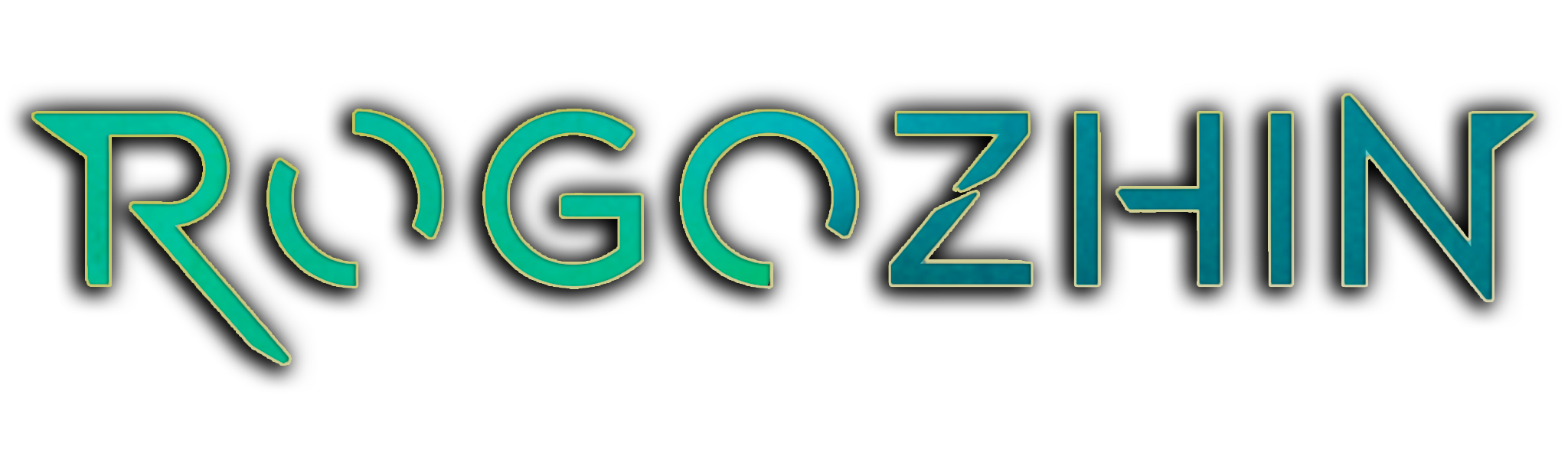Добро пожаловать в Quantomix!
Здесь вы найдете информацию о моих проектах и разработанных сервисах.
Мои проекты
Quantomix DNS
Безопасные и приватные DNS-серверы, которые блокируют рекламу, трекеры и вредоносные сайты. Поддерживают протоколы DNS over HTTPS (DoH) и DNS over TLS (DoT) для повышения вашей конфиденциальности и безопасности в интернете.
Маша v2 - Telegram Чат-Бот
Многофункциональный Telegram-бот с возможностью подключения различных больших языковых моделей (LLM), таких как Gemini, Mistral, Groq, Together, а также локальных моделей OLLAMA. Маша использует векторную базу данных ChromaDB для хранения и эффективного поиска информации, включая историю чатов и факты.
Flux bot - Генерация изображений с помощью ИИ
Этот Telegram-бот позволяет генерировать изображения, используя модель Flux. Для улучшения качества запросов и возможности работы на любом языке, бот применяет Meta Llama для перевода и оптимизации пользовательского ввода на английский язык.
Возникли вопросы или нужна помощь? Свяжитесь со мной!